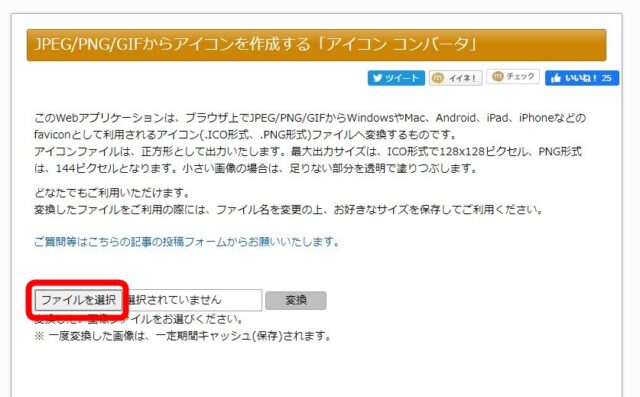--- 目次 ---
こんにちは。オンラインで学べる、大人のためのスマホ&パソコン教室
(www.pasocom.net)代表で、スマホ活用アドバイザーの増田由紀(@yukinojo7)です。
和風なものと嵐が大好きです。シニア世代の方々のスマホレッスンをやったり、スマートフォンやLINEの入門書を書いたり、仕事で使いたいのにSNS活用が苦手な方のためのお手伝いをしたりしています。
このブログでは、日々感じるスマホの活用法や私なりの工夫、IT技術の話などをメインに、なるべくわかりやすくお伝えしようと思っています。
デスクトップアイコンは変更できます

昨日ご紹介した、私のひどいデスクトップ画面。。。
デスクトップ画面がごちゃごちゃしていると、資料が見つけにくいのでこれは何とかしないと!
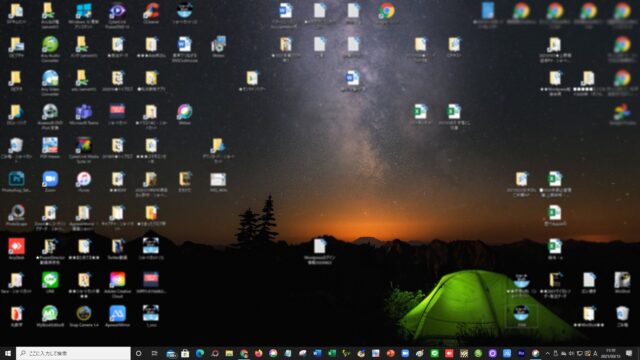
でもせっかくなら、自分の好きな絵柄で整理整頓したいよな。
用意されたものの中から選ぶのではなく、自分の好きなデザインで作れたら、気分も上がるかも!
こんな感じで。。。
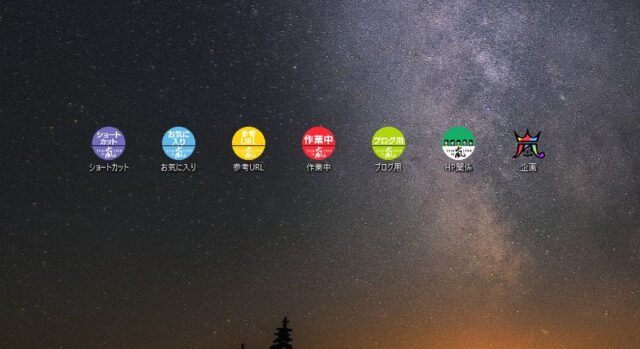
アイコンをCanvaでデザインする Canvaの設定
アイコンのデザインができるソフトはいろいろありますが、インターネット上にあるCanva(キャンバ)というサービスがお気に入りです。
無料で使える素材もたくさんあって、作りやすいです。
最初にメールアドレスを登録し、パスワードを決める必要があります。
登録情報は忘れないように書き留めておきましょう。
こちらがCanvaの画面です。
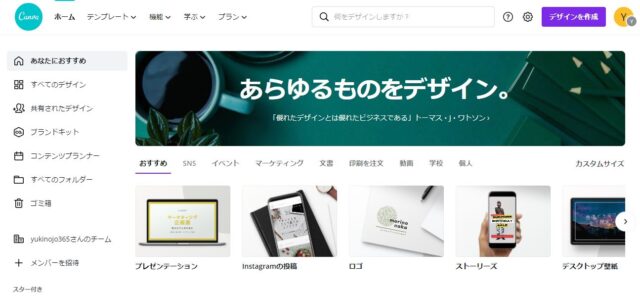
【デザインを作成】をクリックし、【カスタムサイズ】をクリックします。
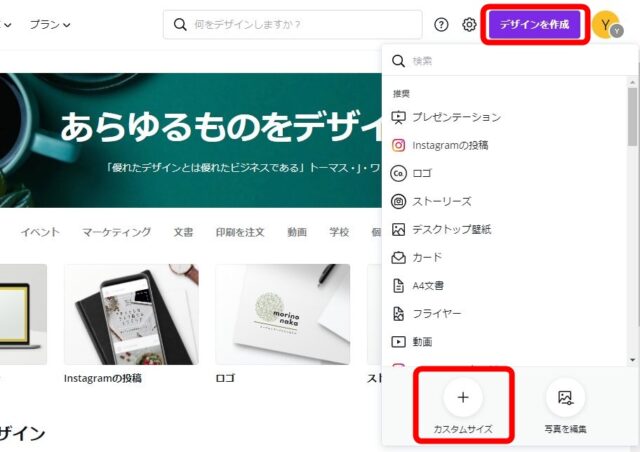
128×128 px のサイズで作ります。数字を設定したら、【新しいデザインを作成】をクリックします。
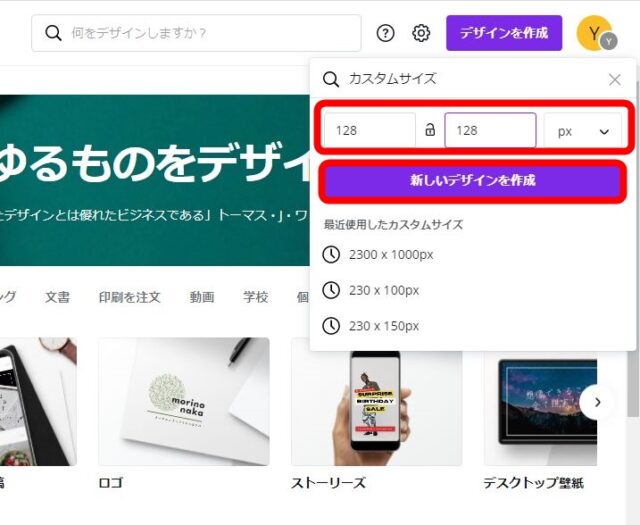
するとこのように白い用紙が表示されます。この白い用紙の上に好きなデザインをしていきます。
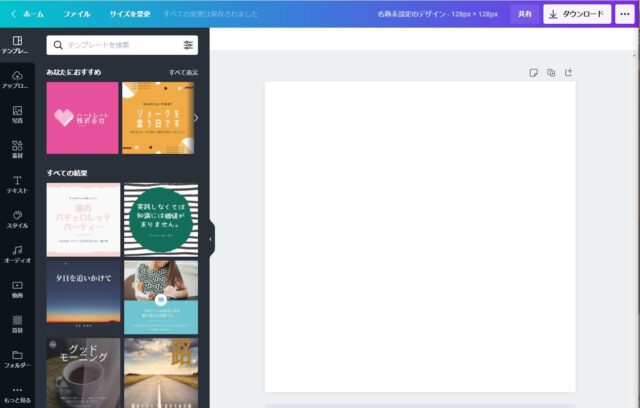
Canvaの無料素材を使う
Canvaでできることは本当に多く、デザインやテンプレートも豊富です。
左にある【素材】をクリックします。
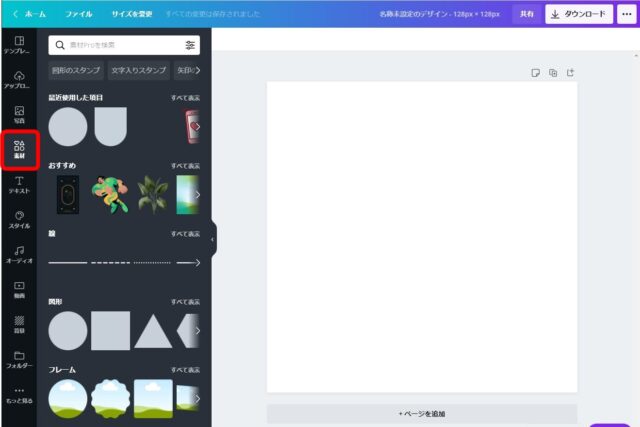
丸いアイコンにしようと思うので、【図形】の中から円を選びます。
円の四隅をドラッグするとサイズが変更できます。
用紙一杯に広げます。
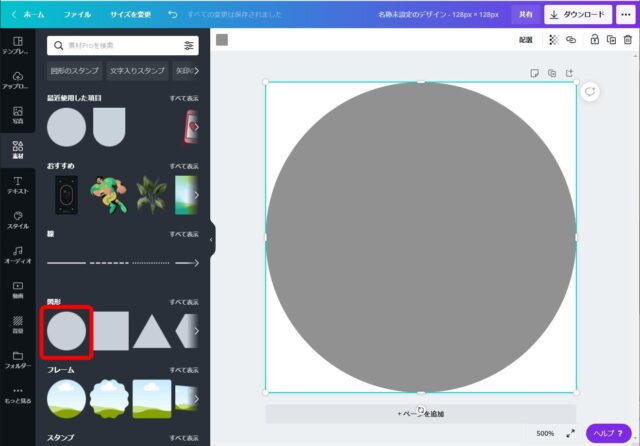
色も好きなものが利用できます。
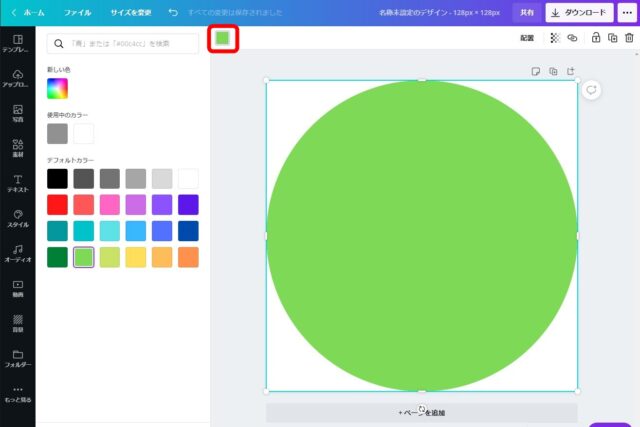
【素材】の上にある検索ボックスにキーワードを入れると、イラストが検索できます。

マウスポインター(白い矢印)を近づけて【プロ】と表示されるものは有料となります。これ以外のものを使うとよいでしょう。
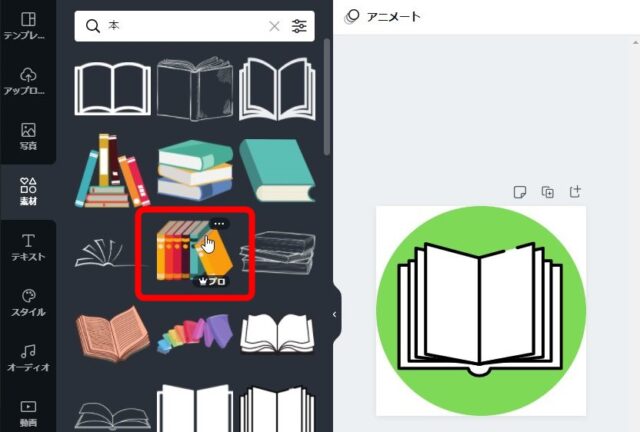
好きなイラストを乗せてサイズを変更します。
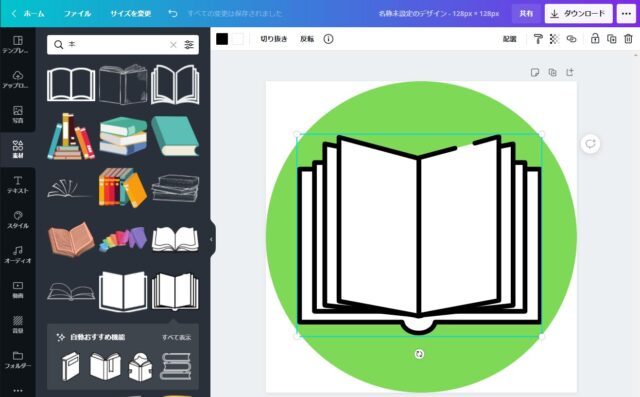
背景を透過して保存する
白い正方形の用紙に、丸い図形を乗せてみました。
この白い部分を透明にしたい場合は、保存する時の設定に気を付けます。
【ダウンロード】をクリックし【透過背景】にチェックを入れます。
そして【ダウンロード】をクリックします。
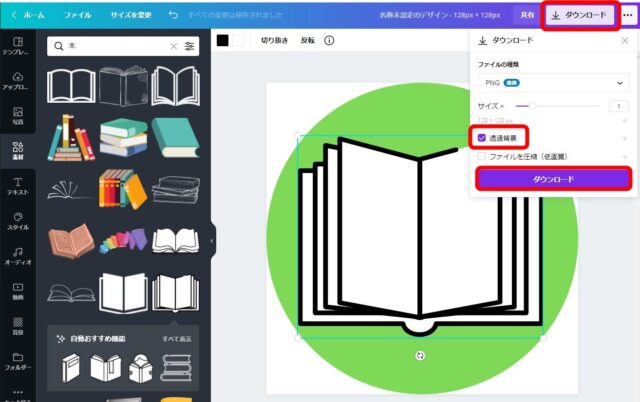
保存場所を決めて、ファイル名も適当なものに決めます。ここではBookにしてみました。【保存】をクリックします。
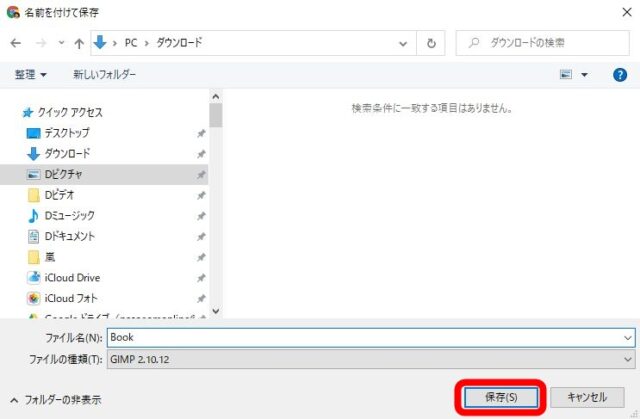
作った画像をデスクトップアイコン用に変換する
画像を作っただけでは、デスクトップアイコンにはできません。
デスクトップアイコンにするには、形式を変える必要があるのです。
パソコンでは、JPEGといったら写真、GIFといったらイラストというように、保存形式によってできること(性格)が変わります。
デスクトップアイコンに設定するにはICO形式になっていることが必要です。
作った画像をICO形式に変換できるサービスがあります。
こちらのページです。
「アイコンコンターバ」
https://service.tree-web.net/icon_converter/
このページで【ファイルを選択】をクリックします。
先ほど作った画像を選択し、【開く】をクリックします。
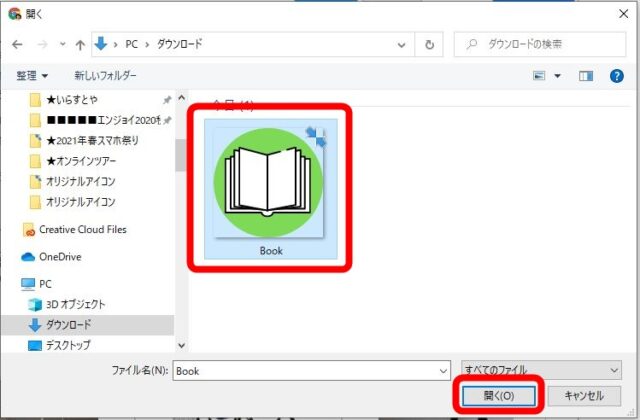
【変換】をクリックします。
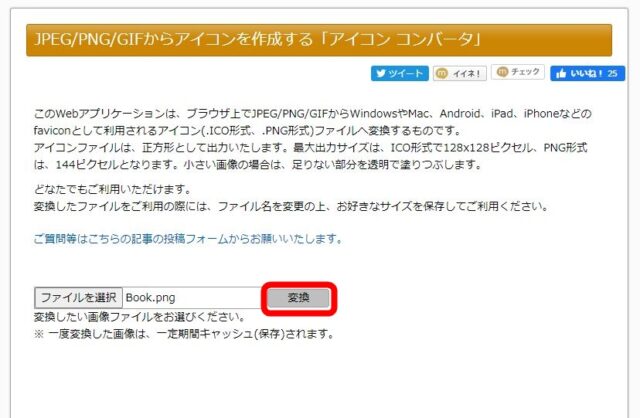
すると、作成した画像が変換されて、デスクトップアイコンとして使えるようになります。
128×128と表示されているところの【Download】をクリックします。
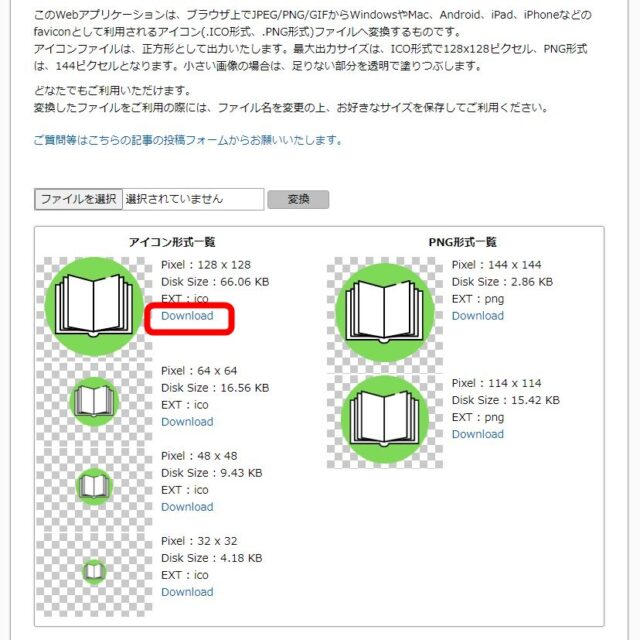
アイコンが表示されたら、右クリックして【名前を付けて画像を保存】をクリックします。
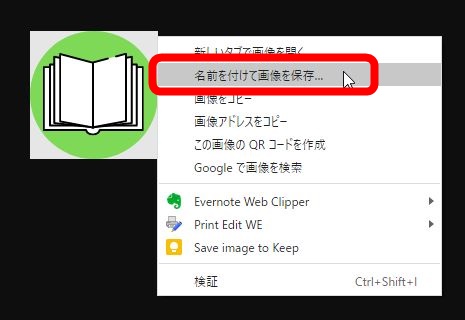
保存場所と名前を確認して、【保存】をクリックします。
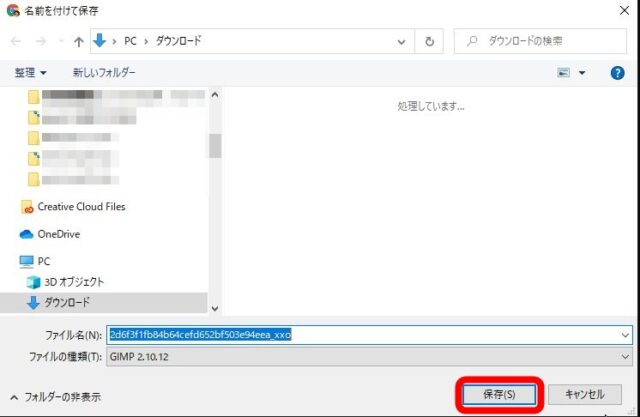
自分で作った画像をデスクトップアイコンに設定する
自分で作った画像をデスクトップアイコンに設定する方法は次の通りです。
まず、絵柄を取り替えたいフォルダーを右クリックします。

【プロパティ】をクリックします。
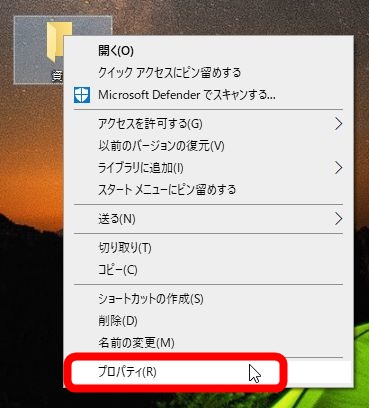
【カスタマイズ】をクリックし、【アイコンの変更】をクリックします。
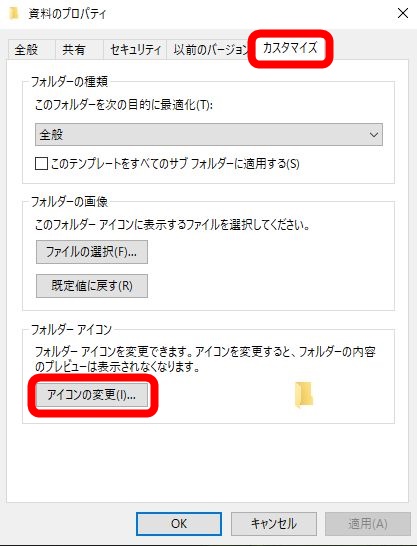
用意されたアイコンの画像が見えますが、自分で作った画像を選ぶために【参照】をクリックします。
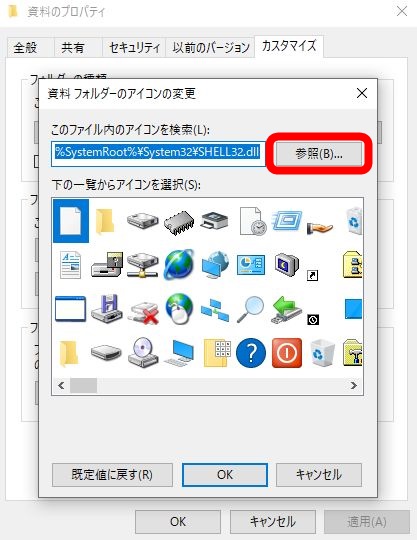
先ほど変換した画像が保存してある場所を開き、絵柄を選んで【開く】をクリックします。
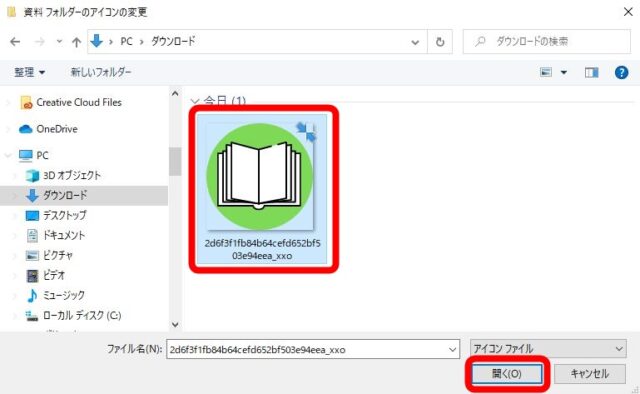
【OK】をクリックします。
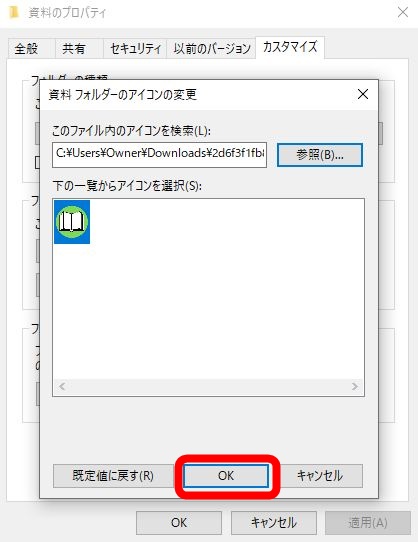
【適用】をクリックします。
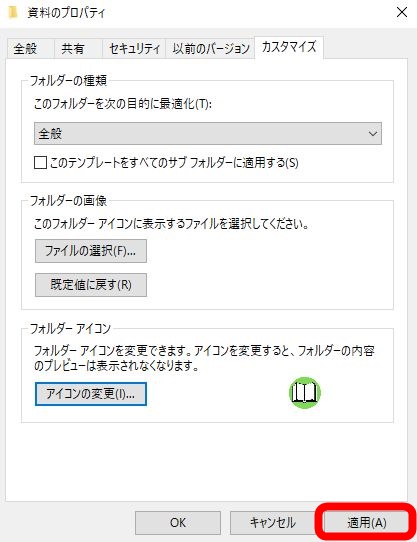
【OK】をクリックします。
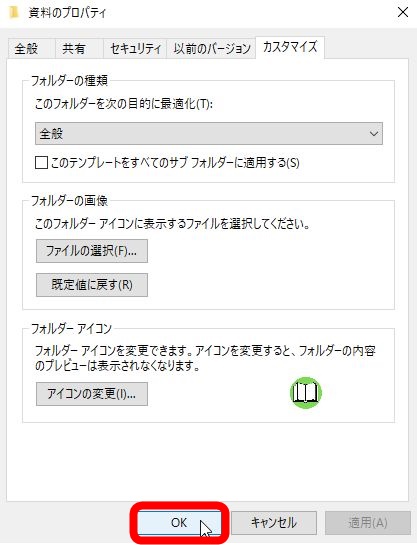
すると、フォルダーのデザインが変わります。
 →
→ 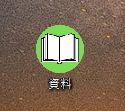
どうせだったら自分の好きなものや、自分がわかりやすいデザインの方がデスクトップの整理整頓もはかどりますね。
私は
- ショートカット
- お気に入り
- 参考URL
- 作業中
- ブログ用
- HP関係
- 企画
という分類にまとめてみようと思い、デスクトップアイコンをいくつか作ってみました。自分で作らずに、好きな画像をそのまま使う方法もあります。
その時も、「アイコンコンターバ」で画像を変換しておく必要があるのでお忘れなく。
https://service.tree-web.net/icon_converter/
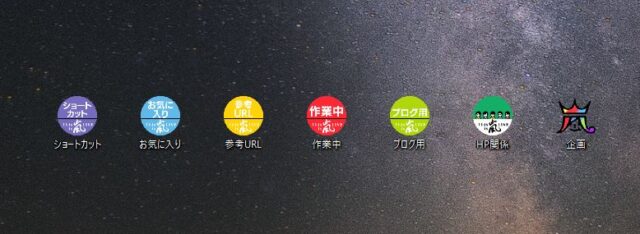
今はこんな風にスッキリしているデスクトップ画面です。
これなら資料も探しやすくなることでしょう。
せっかく好きな画像を作ったのですから、この分類でしばらくは整理整頓してみようと思います。

| パソコムプラザ(www.pasocom.net)は、2020年10月からオンラインスクール。全国どこからでもオンラインでご受講いただけます! ご自宅に居ながらにしてスマホの楽しい使い方を知りたい方はぜひご利用ください。まずは無料体験からどうぞ! |
▼スマホの無料体験が、オンラインでもできます!
はじめてのオンラインレッスン体験会「スマホのいろは」

▼Zoomで講座を主催するけど、やり方これで合ってるのかな・・・
IT初心者のための「Zoom主催者」講座開催 あなたもできるようになる!

▼Zoomのやり方がわからない!という方はこちらをどうぞ
【使い方ガイド】ゼロからはじめるZoomの使い方(Windows編)
▼ところでみなさん毎月スマホにいくら払ってますか?
スマホに毎月いくら払ってる? スマホ代が安くなる3つの質問

 こんにちは。オンラインで学べる、大人のためのスマホ&パソコン教室
こんにちは。オンラインで学べる、大人のためのスマホ&パソコン教室